如何更换设置切换输入法快捷键
来源:www.laobaicai.net 发布时间:2014-07-22 17:52
输入法是用户在使用电脑过程中必不可少的功能,无论是工作还是聊天,都离不开输入法。系统中常常安装有多种输入,因此在使用过程中会通过快捷键来切换使用,一般情况下是“ctrl+alt”。近日有用户反映,因为误操作等原因,原本的切换输入法快捷键不能使用了,现在想要修改设置,设置成原来习惯的组合快捷键,具体是怎么操作的呢?马上跟着老白菜小编来看一下吧。
1.点击桌面左下角的开始菜单,选择“控制面板”
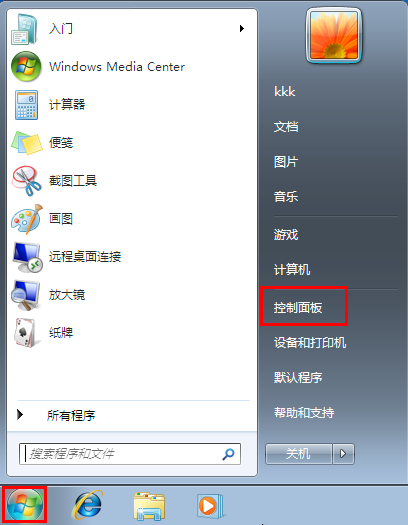
2.在控制面板中,点击“时钟、语言和区域”,如下图所示
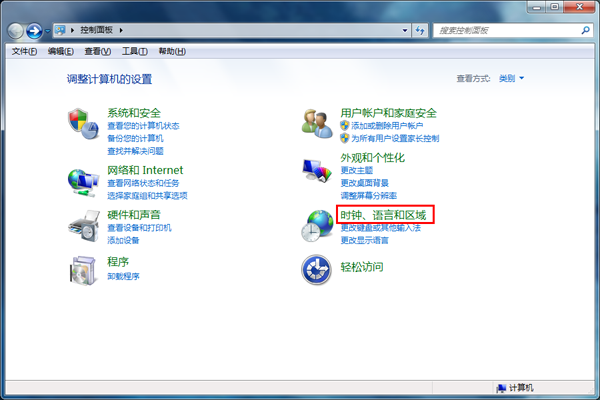
3.进入子菜单后,点击“更改键盘或其他输入法”,如下图所示
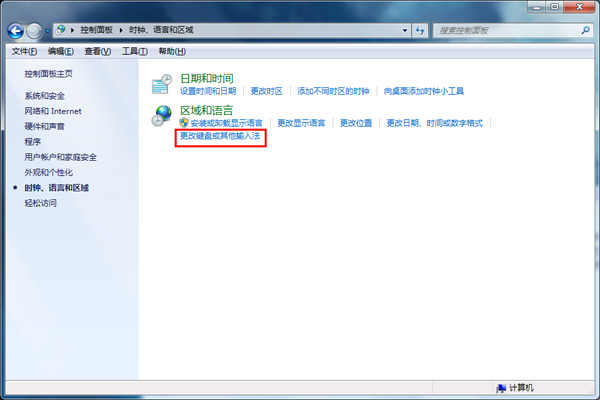
4.在“键盘和语言”选项卡下,点击“更改键盘”按钮,如下图所示
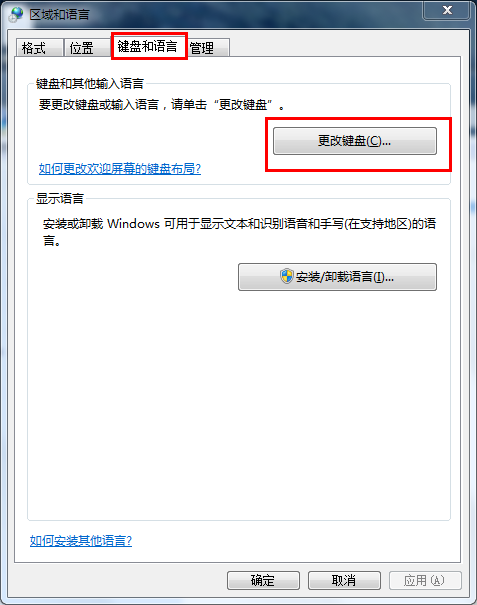
5.此时会弹出如下窗口,切换到“高级键设置”选项卡,点击选中“在输入语言之间”选项,点击“更改按键顺序”按钮,如下图所示。
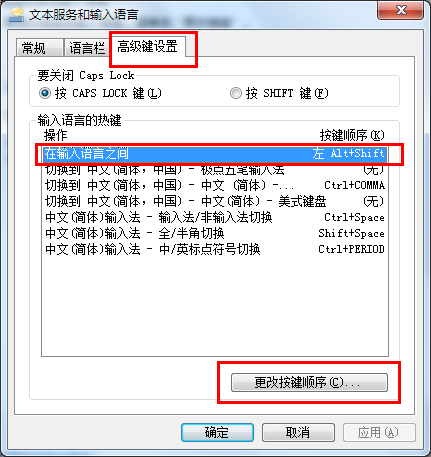
6.点击选中相应的选项,如下图红色方框所示,点击“确定”按钮。
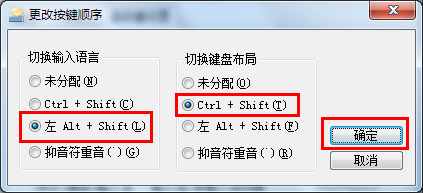
一步步确定退出后,我们就完成了切换输入法快捷键的设置,设置为原来的ctrl+alt了,有碰到这个问题需要还原设置的朋友可以照以上步骤进行操作。
上一篇:如何解决桌面快捷方式自动消失
下一篇:教您禁止远程修改注册表小诀窍
推荐阅读
"win10系统亮度调节无效解决方法介绍"
- win10系统没有亮度调节解决方法介绍 2022-08-07
- win10系统关闭windows安全警报操作方法介绍 2022-08-06
- win10系统无法取消屏保解决方法介绍 2022-08-05
- win10系统创建家庭组操作方法介绍 2022-08-03
win10系统音频服务未响应解决方法介绍
- win10系统卸载语言包操作方法介绍 2022-08-01
- win10怎么还原系统 2022-07-31
- win10系统蓝屏代码0x00000001解决方法介绍 2022-07-31
- win10系统安装蓝牙驱动操作方法介绍 2022-07-29
老白菜下载
更多-
 老白菜怎样一键制作u盘启动盘
老白菜怎样一键制作u盘启动盘软件大小:358 MB
-
 老白菜超级u盘启动制作工具UEFI版7.3下载
老白菜超级u盘启动制作工具UEFI版7.3下载软件大小:490 MB
-
 老白菜一键u盘装ghost XP系统详细图文教程
老白菜一键u盘装ghost XP系统详细图文教程软件大小:358 MB
-
 老白菜装机工具在线安装工具下载
老白菜装机工具在线安装工具下载软件大小:3.03 MB










